Mein Windows 7 oder: Ist die Kiste getuned, freut sich daMax (updates)
Montag, 21.10.2013, 08:58 > daMax Neuer Rechner, neues Glück. Bis ich mit einem Betriebssystem halbwegs zufrieden bin, vergeht immer erstmal einige Zeit für eine größere Konfigurationsorgie. Die sah diesmal für Win7 folgendermaßen aus (die Mit-Linux-wär-das-nicht-passiert-Fraktion klickt bitte hier und schweigt dann verschämt).
Neuer Rechner, neues Glück. Bis ich mit einem Betriebssystem halbwegs zufrieden bin, vergeht immer erstmal einige Zeit für eine größere Konfigurationsorgie. Die sah diesmal für Win7 folgendermaßen aus (die Mit-Linux-wär-das-nicht-passiert-Fraktion klickt bitte hier und schweigt dann verschämt).
Zwei Dinge vorweg: 1.) ich habe mich an diesen Artikel gehalten, um Windows auf der SSD-Platte zu installieren und dann noch an diesen, um ein paar Windows-Dateien auszulagern bzw. schlanker zu machen und 2.) ich habe mir ein englisches Windows installiert, weil ich im Laufe der Jahre festgestellt habe, dass man leichter an Problemlösungen kommt, wenn man mit den korrekten englischen Bezeichnungen auf die Suche geht. Man kann Win7 ganz einfach von deutsch nach englisch und zurück umstellen, also traut euch.
- Zuerst mal einen neuen Benutzer eingerichtet, weil ich nicht ständig als Administrator unterwegs sein will. Bisher scheint sich Win7 dabei leidlich gut zu schlagen. Wenn Admin-Rechte gefordert sind, muss man eben ein Passwort eingeben. Das war unter XP schlichtweg nicht machbar. Bisher gab es nur kleine Komplikationen bei Programmen, die ich nur kopiert und nicht installiert hatte. Wenn die dann z.B. Datei-Verknüpfungen erzeugen wollen, muss man das Prog gezielt als Admin ausführen, sonst passiert da nix.Update, 1 Tag später: nee nee nee! Ich nehme alles zurück. Windows kommt ü-ber-haupt nicht damit klar! Nachdem ich jetzt mehrmals sämtliche gemachten Einstellungen diverser Programme "verloren" habe, bin ich eben doch wieder Admin. Das darf echt nicht wahr sein

- Icons auf dem Desktop kleiner machen: STRG + Mausrad. Das war ja einfach.
- Old habits die hard, deshalb wollte ich auch eine Quicklaunch-Bar wieder haben. Wie das geht, ist hier beschrieben. Kurzfassung: Rechtsklick Taskleiste, New Toolbar, in die Adresszeile %appdata%\Microsoft\Internet Explorer\Quick Launch eingeben und ENTER drücken. Anschließend das Ding nach links zerren und per Rechtklick Show Text und Show Title deaktivieren. Lock the Taskbar versteht sich von selbst, ne?
- Und wo ich gerade bei lieb gewonnenen Angewohnheiten war: ich hasse das Win7-Startmenu, also habe ich mir flugs ClassicShell installiert. Besser. Davon aber erstmal nur das Classic Start Menu installieren!! Der Rest bringt z.T. eklige Browsertoolbars mit. Bisschen aufpassen im Installdialog.
- Update: später musste ich feststellen, dass der Windows Explorer einfach irgendwie doof ist. Mir persönlich fehlt der "Ordner hoch"-Knopf und außerdem kann der Explorer zwar die Größe der selektierten Files anzeigen, tut das aber erst nach Klick auf "show more". Das nervt. Mit dem Classic Explorer Plugin von Classic Shell lässt sich all das verbessern.
- Das ALT-TAB-Vehalten ist mir ein Graus. Schön, dass man Win7 dazu bringen kann, sich fast so zu verhalten wie WinXP.
- Dateien zu finden ist in Win7 leider eine Qual, besser geht's mit Everything. Ein paar clevere Tipps dazu hat der Lifehacker parat.
- Sämtliche Firefox-Plugins auf einen Rutsch vom alten Rechner holen: FEBE und CLEO installieren, mit FEBE alle Plugins backupen, dann mit CLEO ein .xpi draus machen und dieses auf dem Zielrechner installieren. Tchaka.
- Die Firefox-Bookmarks habe ich mir der FF-internen Backup-Möglichkeit rüber geholt.
- Um mein Thunderbird-Profil auf einer verschlüsselten Partition unter zu bringen, habe ich mich an eine Mischung aus meiner eigenen Anleitung (Punkt 2.3) und diesem Tipp gehalten (Profilordner kopieren, Profilmanager starten [Kommandozeilenargument -profilemanager], neues Profil anlegen, kopierten Ordner wählen, fertig)
- TapTap musste natürlich auch wieder her, um mir altem Linkshänder das Copypasten zu erleichtern.
Ich liebe RocketDock, also musste die natürlich auch wieder installiert werden. Vergesst die Warnung, dass 64-Bit-Systeme nicht unterstützt werden würden, RocketDock läuft unter Win7-64Bit prima. Natürlich muss die erstmal aufgepeppt werden (an die Settings kommt man per Rechtsklick auf ein beliebiges Icon):- Dock Settings/General: Run at Startup
- Dock Settings/Icons: High Quality
- Dock Settings/Icons: Size: 33px
- Dock Settings/Icons: Zoom 100px
- Dock Settings/Style: Theme: Luminous (bei Blank gibts leider Probleme mit dem Einfügen neuer Links)
- Dock Settings/Style: Opacity: 13% (bei 0% gibts leider Probleme mit dem Einfügen neuer Links)
- Dock Settings/Behaviour: AutoHide, AutoHide Delay 362ms
- Nee, ObjectDock ist doch besser. Und funktioniert gleich von Anfang an richtig. Natürlich braucht man dazu auch ein paar hübsche Icons, sonst ist das ja alles sinnlos.
- Zwischendurch sah ich hin und wieder mal das alte ATI-Problem mit dem Geflacker auftauchen, aber seit 2 Monitore dran hängen, habe ich es (Gottseidank!!) nicht mehr gesehen *3xaufholzklopf*
- Hm... die Schrift im
Feedreader3ist winzig. Gar nicht gut. Abhilfe: die Datei atom.xml imInstallationsverzeichnis\stylesheetöffnen und unterbodydiefont-sizevon 0.7em; auf0.9em;raufdrehen. - Update: Der Feedreader3 hat ausgesorgt, weil er mit HTML5 Videos und AnimGIFs nicht klar kommt. QuiteRSS ist wesentlich viel cooler.
- Nun wurde es Zeit, die Windows-Sounds zu deaktivieren (Control Panel - Hardware and Sound - Sound - Change System Sounds - Sound Scheme - No Sounds), später habe ich mir wieder lustige Turret-Sounds aus Portal reingepfriemelt ("Is that a gun?")
- Irgendwann habe ich noch unter Control Panel\All Control Panel Items\Display\Adjust Clear Type Text das Antialiasing von Text ein bisschen angepasst, damit die Schriften nicht ganz so mager sind.
- Inzwischen war ich bei den echten Minifrickeleien angekommen, also schnell noch komische "Durch Fenster durchgucken"-Feature namens Aero Peek ausgeschaltet: rechte Maustaste auf den Knopp ganz rechts inner Taskbar, Häkchen weg von Peek at Desktop.
- Dann noch die albernen Fenster-Animationen deaktiviert: Rechtsklick auf Computer - Properties - Advanced System Settings - Advanced (ja, das ist extrem fortgeschritten...) - Settings - Custom: Animate Windows when minimizing and maximizing deaktivieren.
- Die ganzen anderen Proggies kommen dann im Laufe der Zeit wieder dazu.
- Update: Der Drucker (HP 960c) wollte nicht richtig erkannt werden. Abhilfe: Start - Settings - Printers - Add Printer - LPT1: Printerport - Windows Update Button!!
- Update: Der Media-Player geht mir ja schon wieder mächtig auf den Zeiger, also weg damit: Start>Control Panel>Programs>Programs and Features>Turn Windows Features On or Off>Media Features>Media Player.
- Update: Oh Hilfe, wat soll denn dieses bunte Start-Menu? Weg damit: Rechtsklick auf den Start Button (bei installierten ClassicShell!) - Settings - (Advanced button options) - General Behaviour - Highlight newly installed programs deaktivieren
- Update: Wie man den Hibernation-Modus einschaltet, habe ich früher schon mal beschrieben.
- Update: Mein Drucker (HP 960c) wollte nicht so richtig. Dieser Wizard hat geholfen.
Und ihr so? Was verstellt ihr an euren Windowsen immer wieder aufs neue? Welche Helferlein beeindrucken euch am meisten? Erzählt doch mal.
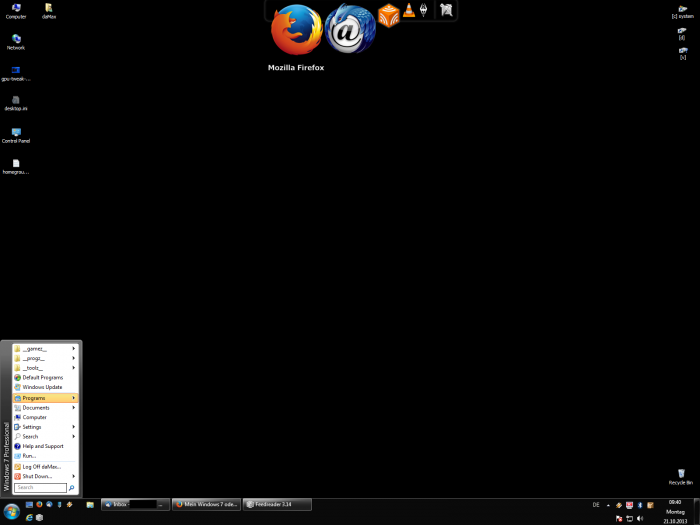

 Artikel als RSS
Artikel als RSS

Ich kenne Windows seit Version 3.1 unter MS-DOS 5
Als erstes werden die Systemklänge deaktiviert und nicht ersetzt.
Als dann werden alle Animationsfeatures entfernt (minimieren, maximieren, Combolisten, etc.) über Ordneroptionen und erweiterte Systemeinstellungen.
Beim Notebook wird auf Ein-Klick-Öffnet-Programm umgestellt und das Unterstreichen wie im Browser eingestellt (bei Mouse-over).
Auslagerungsdatei auf anderes Laufwerk verschieben, wenn möglich.
Meine Helferlein:
- Totalcommander (ich benutzte schon WindowsCommander und NortonCommander)
- Rocketdock (must-have)
- Notepad++ (Notepad/Editor-Ersatz)
- Truecrypt (Datenpartition auf Notebook wird verschlüsselt)
- DaemonTools Lite (weil diverse Programme nur mit eingelegter CD starten)
- 7-Zip (guter Ersatz für WinRAR)
- Firefox/Thunderbird (benutze seit Jahren dasselbe Profilverzeichnis)
- VLC (kann fast alles abspielen)
- WinAMP (hab ich mich soooo dran gewöhnt)
- SumatraPDF (der Adobe-Reader ist mir zu mächtig [groß])
- PuTTY (Server-Administration)
- TrueImage/DirSync (Backups können "Leben retten")
- R-Studio (habe schon so manches File wiedergefunden)
- LibreOffice (obwohl einige Dinge nicht ordentlich konfigurierbar sind)
- und ein paar Monitoringtools für CPU, GPU, Network usw.
Rocketdock liegt bei mir allerdings auf der rechten Bildschirmseite über der Windows-Sidebar (Vista/Win7) ohne Autohide; Probleme bereitet lediglich das Verhalten der Sidebars unter Vista und Win7, wenn diese allways-on-top sind, dann muss man ein wenig warten, bis das Dock on top und aktiv ist, gewöhnt man sich aber schnell dran.
Die Argumente zu Linux aus deinem verlinkten Post kann ich so übernehmen, wobei es einfacher geworden ist, das System zu konfigurieren.
Auf meinem Server (FTP, HTTP, SMB, IMAP) läuft derzeit openSuSE - der Administrationsaufwand ist vergleichbar mit dem eines Windowsservers mit denselben Aufgaben, nur dass die Lizenzgebühren günstiger, weil nicht vorhanden, sind. Auch hier helfen die (meist) englischsprachigen Foren gut weiter (welches Config-File liegt wo, was muss drin stehen, ...)
Nur so rein aus Interesse: "weil ich nicht ständig als Administrator unterwegs sein will" Why not?
@Chris: nur deshalb konnte die Windows-Welt so mit Viren verseucht werden.
Moin,
also ich kann mich über Win7 nicht beschweren. Ich hab meinen Rechner als Admin voll durchkonfiguriert, wichtige Software installiert und erst dann andere Benutzer erstellt.
Das hat bestens funktioniert. Jeder Nutzer hat nun eigene Programmeinstellungen in seinem Profil. Bei Benutzer-Installation mit eingeschränkten Rechten, hat das in der Regel auch problemlos geklappt. Selten gab ich Adminrechte dazu. In den letzten 3 Jahren habe ich mich vielleicht 5x als Admin angemeldet und da ging es auch fast immer um das Anlegen/Löschen von Nutzern...
Für mich unverzichtbare Software ist:
- TrueCrypt
- FF & TB (Ich hab noch n Notfall-Iron, weil der FF auf meinem kleinen System manchmal ins Stottern kommt -.-)
- Notepad++
- SumatraPDF, wer Adobe nutzt ist selber Schuld und sollte sich über Infektionen nicht wundern oder aufregen. Zumal gehen die AGB seit Version 10 GAR NICHT! Die sind so appleesk, dass ich mich wundere, dass Apple Adobe noch nicht als Plagiator verklagt hat. SumatraPDF ist unglaublich schnell und klein.
- Putty & WinSCP
- LibreOffice (sonst LaTex)
- IrfanView
Für Systempflege nutz ich nur Sysinternals http://technet.microsoft.com/de-de/sysinternals/ Andere Anbieter halte ich bestenfalls für unseriös. Und MS kennt sich mit dem eigenen System wohl am besten aus
Ansonsten mag ich noch (klein & effektiv)
- WinDirStat http://portableapps.com/apps/utilities/windirstat_portable
- PhotoFiltre
- JpegCrops
Ich schaffe mir meist verschieden Profile. Z. B. eins zu Surfen und Zocken und eins zum Musik machen. Je nachdem sind es unterschiedliche Tools die zum Tragen kommen.
Everything ist das Tool, was mich in den letzten Jahren am meisten beeindruckt hat. Eine schnellere Suche kenne ich seit Vista bisher nicht (die auch vernünftige Ergebnisse liefert).
Tools zum backuppen von Browser Plug-ins nutze ich nicht. So viele davon fahre ich auch nicht und diese liegen ja dann meist schon in einer aktuelleren Version vor.
Open Office nutze ich lieber als Libre. TCUPIP kommt bei mir bis Windows 7 zum Einsatz. Der liefert gleich die u. a. von Dir erwähnten Tools mit. Clssic Shell finde ich ab Windows 8 sehr gut, vorher kann man auch einfach das Startmenü über die Eigenschaften anpassen.
Eine Site zum einfachen installieren mehrerer Programme:
https://ninite.com/
Bite selber checken ob die was taugt, habe ich mir nur mal gebookmarked wenn ich meinen Rechner mal wieder neu aufsetzen muss..
Ich sag einfach mal Danke an daMax und se7en für den Hinweis auf SumatraPDF Schnell und schlank, was will man mehr. Bisher hatte ich PDF X-Change Viewer verwendet, der fliegt jetzt von der Platte.
Schnell und schlank, was will man mehr. Bisher hatte ich PDF X-Change Viewer verwendet, der fliegt jetzt von der Platte.
Hi Max!
Für mich waren schon nach kurzer Testphase unverzichtbar:
Firegestures (Firefox mit Mausgesten steuern) und
StrokeIt (Mausgestensteuerung für das Betriebssystem und andere Anwendungen)
Es mag sicherlich noch andere Gestensteuerungen geben. Die Konfigurierbarkeit von Firegestures finde ich allerdings sehr gelungen. Eine Extra-Ware zur Gestesteuerung von Anwendungen außerhalb von Firefox ist für mich erforderlich, weil StrokeIt mit den Hyperlinks nicht so komfortabel klar kommt.
Zur Systempflege ist der CCleaner (ggfs mit Enhancer) nicht schlecht. Unter einer Oberfläche kann man den gröbsten Datenmüll beseitigen, fehlerhafte oder leere Registry-Einträge entfernen, alte Systemwiederherstellungspunkte löschen (so aller paar Wochen kann man ja Wiederherstellungspunkte löschen, die älter als 2 Monate sind), das Kontextmenü bearbeiten, Dubletten filtern, Autostarts von Diensten steuern, Programme deinstallieren... schön übersichtlich.
Zur besseren Übersicht: WinDirStat zeigt die Dateien grafisch auf den gewünschten Laufwerken als Klötze an, dazu gibt es eine Baumansicht - so sind Platzfresser schnell gefunden.
Als Dataeimanager kann ich besten Herzens den FreeCommander empfehlen. Das Ding ist sehr vielseitig konfigurierbar und kann das, was Windows seit Vista/7 nicht mehr kann: Bei Dateiordnern die Größe anzeigen oder der Größe nach sortieren. Bei XP konnte man sich noch mit Foldersize behelfen, welches sich in den Explorer reingesetzt hat und die zusätzliche Spalte "Ordnergröße" zur Auswahl bot. Seit Win7 funktioniert das leider nicht mehr, aber der FreeCommander kommt da irgendwie klar. Ich hatte noch keine Gelegenheit, das unter Win8 zu testen.
Ach ja - für Blogger eine große Erleichterung: Das AddOn Fireshot kann von ausgewählten Bereich bis zu ganzen Seiten (auch außerhalb des Bildschirmes) komplette Screenshots erstellen.
Von der Office-Seite brauche ich beide: OpenOffice und LibreOffice (beide in der 4er Version), weil meine bestehende OfficeStruktur auf OpenOffice aufsetzt. LibreOffice kommt aber wesentlich besser mit dem XLSX-Geschraddel von Microsoft klar (- ein weiterer infamer Versuch, Tabellendokumente proprietär zu machen. FU MS! Und dann noch 90 €/Jahr Miete für €u€r Office-Glump? Muaaahaha....)
IrfanView! IrfanView! Unter den Bildbetrachtern rult der. Nimm das volle Paket! Also mit alles AddOns/Plugins. Die OCR braucht sich hinter kommerzieller Software nicht zu verstecken. Stapelverarbeitung/Konvertierung von Bildern - rasend schnell, das Ding ist Pflicht! Kann auch PDF, aber da gibt es schnellere. Sumatra muss ich auch mal testen,- im PDF-Bereich bin ich mit dem Nitroreader unterwegs, was aber rein reiner Viewer ist. Der Nitro kann auch OCR, aber nicht bei gescannten Dokumenten.
Wer kein Geld für Foddoschopp hat, nimmt GIMP.
Vernünftige und professionelle Layouts kann man mit SCRIBUS erstellen - vom Partyflyer bis zur Illustrierten.
Bissi Musik machen? Darkwave kostet (auch) nix, schont Ressourcen. GIADA ist ein goiles Tool zum Loopen, geht sogar live.
Der Vollständigkeit halber:
Alle genannten Produkte sind zum nicht-kommerziellen Gebrauch kostenlos, GNU, GPL, bei einigen sind auch kommerzielle Lizenzen erhältlich, bei einigen ist das den Anbietern egal.
Vielleicht konnte ich ja ein Stückchen helfen!
Gruuhuuß
p3t3r
@alle: danke für die großartigen Tipps.
@p3t3r: ich muss heute abend nochmal was dazu verfassen...